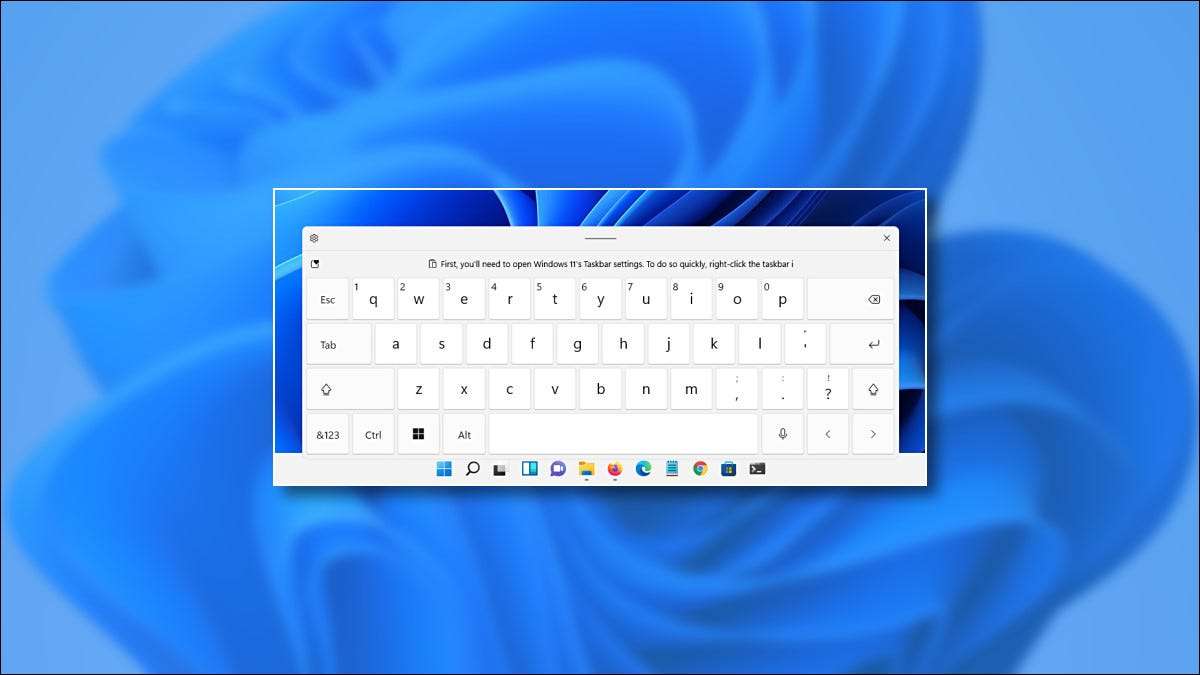
Dacă aveți un PC Touchscreen care rulează Windows 11. , o tastatură virtuală pe ecran poate fi esențială dacă doriți să o utilizați ca o tabletă. Permițând o pictogramă în bara de activități, puteți să aduceți tastatura touch în orice moment. Iată cum.
Pentru a afișa întotdeauna butonul Windows 11 Touch tastatură, va trebui să efectuați o călătorie rapidă la setările Windows. Din fericire, Microsoft oferă o comandă rapidă: faceți clic dreapta pe bara de activități și selectați "Setări bara de activități".

Aplicația Setări se va deschide la Personalizare & GT; Bara de activități. Faceți clic pe opțiunea "Pictograme de bara de activități de activități" pentru a extinde meniul.

În meniul icoane din bara de activități, selectați comutatorul de lângă "tastatură tactilă" pentru ao transforma "pe".
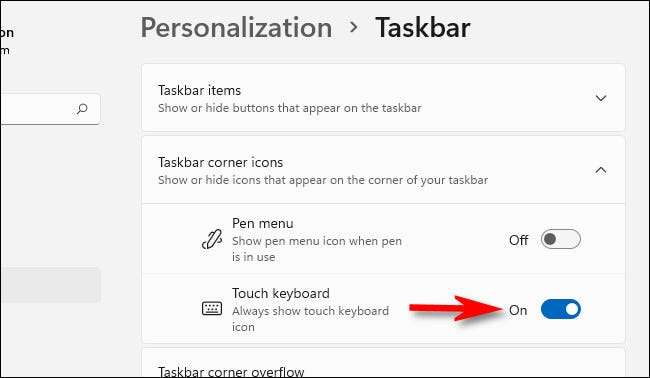
Imediat, veți observa o mică pictogramă de tastatură din colțul din dreapta jos al barei de activități.
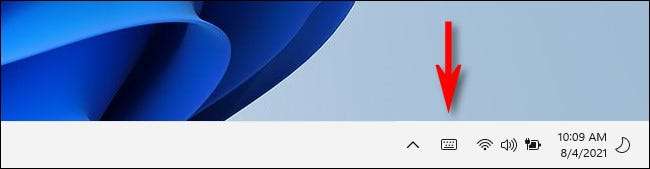
Dacă faceți clic pe sau atingeți pictograma tastatură a barei de activități, va apărea o tastatură virtuală în partea inferioară a ecranului, chiar deasupra bara de activități.
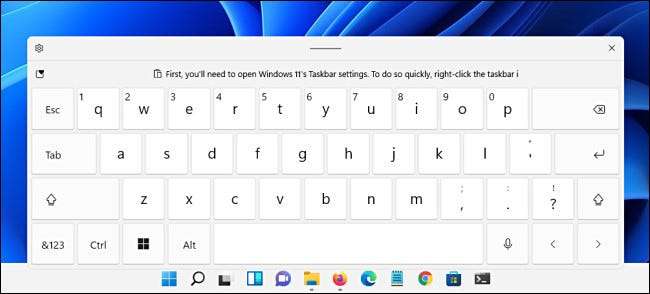
Cu un touchscreen, puteți Atingeți pe această tastatură Pentru a introduce orice aplicație - exact așa cum ați fi cu o tastatură fizică (sau puteți face clic cu mouse-ul). Puteți să repoziționați tastatura de pe ecran prin atingerea și tragerea liniei "mâner" în fereastra superioară a tastaturii, chiar deasupra cheilor virtuale.
Când ați terminat tastarea și doriți să ascundeți tastatura, atingeți butonul "X" din colțul din dreapta sus al ferestrei tastaturii. Puteți să-l aduceți înapoi în orice moment prin atingerea din nou a pictogramei tastaturii din bara de activități.
LEGATE DE: Cum se utilizează tastatura de pe ecran pe Windows 7, 8 și 10
Cum să dezactivați pictograma barei de activități de tastatură Windows 11
Dacă nu utilizați niciodată tastatura Windows 11 Touch - sau doriți doar să vă curățați bara de activități - este ușor să o dezactivați. Mai întâi, faceți clic dreapta pe bara de activități și selectați "Setări bara de activități".

În Personalizare & GT; Bara de activități, faceți clic pe "Pictogramele de colț de bara de activități", apoi întoarceți comutatorul de lângă "Touch tastatură" la "OFF".
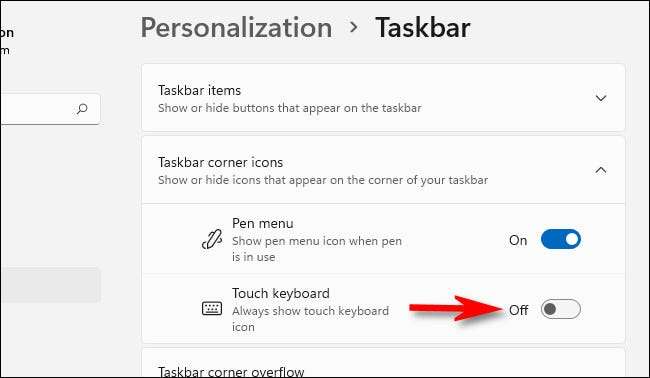
Imediat, pictograma tastaturii din partea extrema dreaptă a Bara de sarcini va disparea. Frumos și curat!
LEGATE DE: Toate modul în care bara de activități Windows 11 este diferită







